Administrer Android-enheten din fra Windows med SnapPea
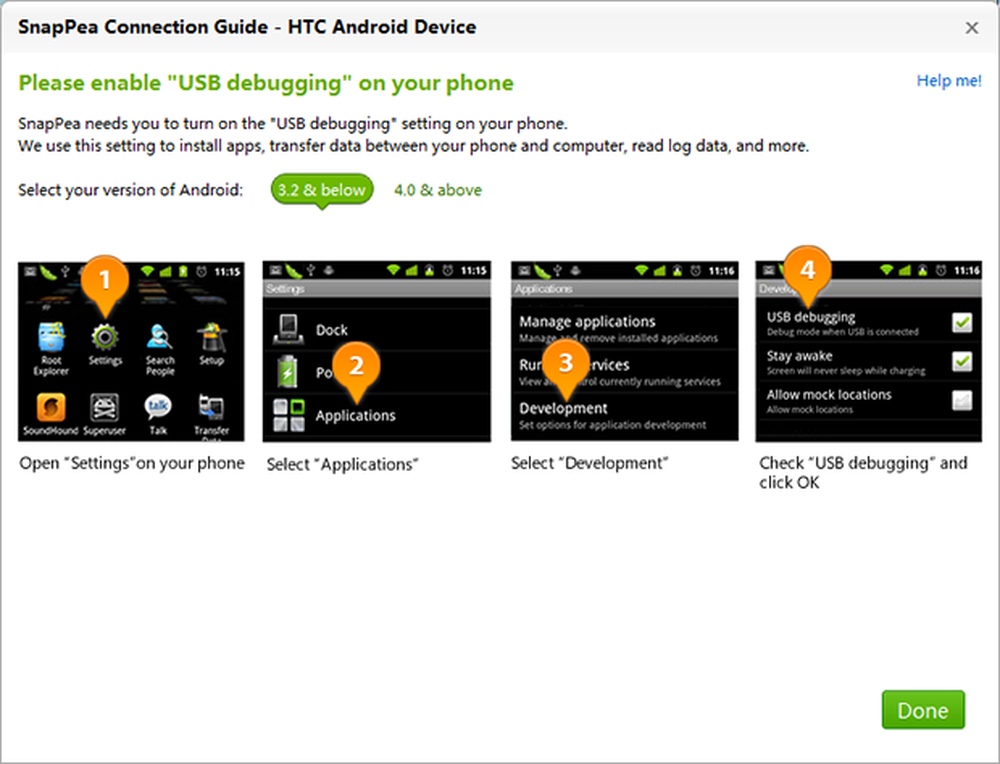
Mens eiere av iPhone, iPod og iPads kan slå til iTunes for å administrere sine iOS-enheter fra Windows - eller faktisk OS X - er alternativene som er tilgjengelige for Android-brukere, langt mer varierte. Avhengig av hvilken enhet du har, kan du oppdage at du har et utrolig nyttig stykke programvare som du kan bruke til å koble til din Android-drevne telefon eller nettbrett, men du kan også ende opp med noe forferdelig eller til og med ingenting i det hele tatt.
SnapPea er et gratis verktøy som kan brukes til å administrere Android-enheten din fra Windows, sikkerhetskopiere data, installere apper, ta skjermbilder og mye mer. Dette er en app som for øyeblikket er i beta, men den tar allerede form og det er en stor bonus over noen andre sammenlignbare verktøy: det er ikke nødvendig å rotere enheten din.
Liker artikkelen? Du bør abonnere og følge oss på twitter.
Snappea har tydeligvis blitt designet med alle nivåer av evner i tankene, og du styres gjennom hvert trinn i prosessen med å bli tilkoblet da oppe og løp. Du må aktivere USB-feilsøkingsmodus på telefonen din, og første gang du kobler Android til datamaskinen din, får du full instruksjoner. Dette er den mest kompliserte tingen du må gjøre, så dette gir deg en god ide om hvor lett det er å bruke SnapPea.
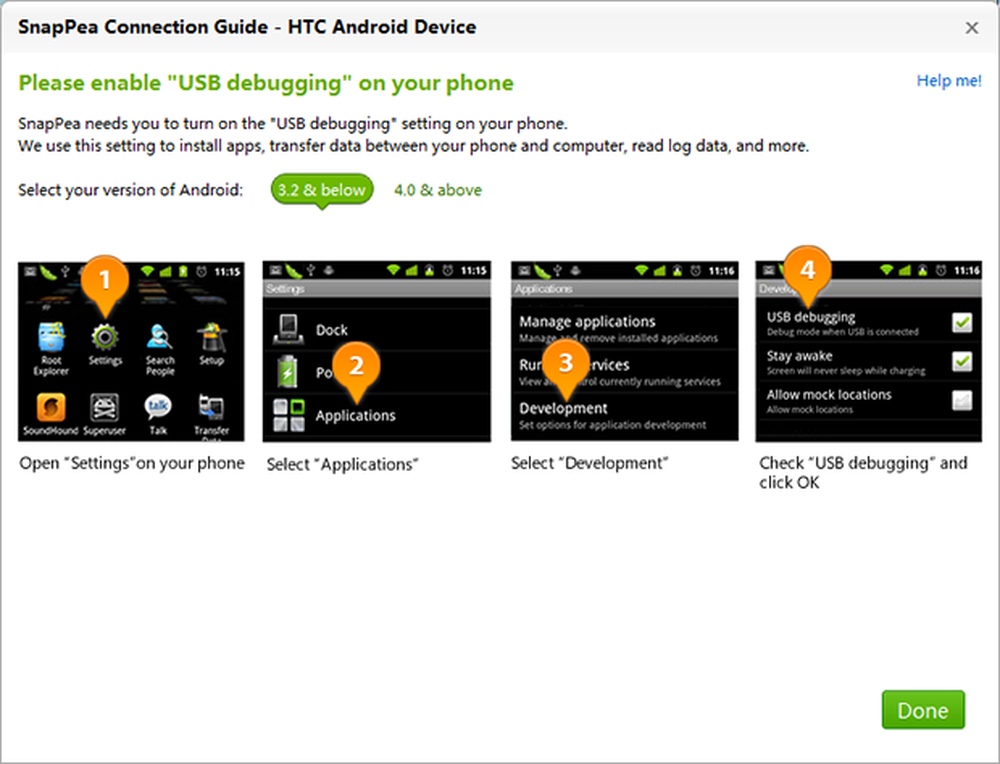
Enkle å følge instruksjonene for å konfigurere telefonen din leveres av SnapPea.
Starter
Når de nødvendige driverne er installert, er du klar til å komme i gang - selv om du kanskje finner ut at dette tar noen minutter. Det første du må gjøre er å velge mellom å koble telefonen til datamaskinen eller ikke. Dette vil gjøre ting mye enklere, slik at du kan dra nytte av automatiske sikkerhetskopier og andre alternativer, men du kan bestemme seg for dette hvis du bruker SnapPea på mer enn én datamaskin.
Du vil øyeblikkelig legge merke til SnapPeas fantastiske, rene, ryddige grensesnitt som er langt fra slike som iTunes. Hoved velkomstskjermbildet viser et bilde av telefonen din - det drar faktisk et lagerbilde av den nøyaktige modellen du bruker - komplett med et speil av det som vises på skjermen.
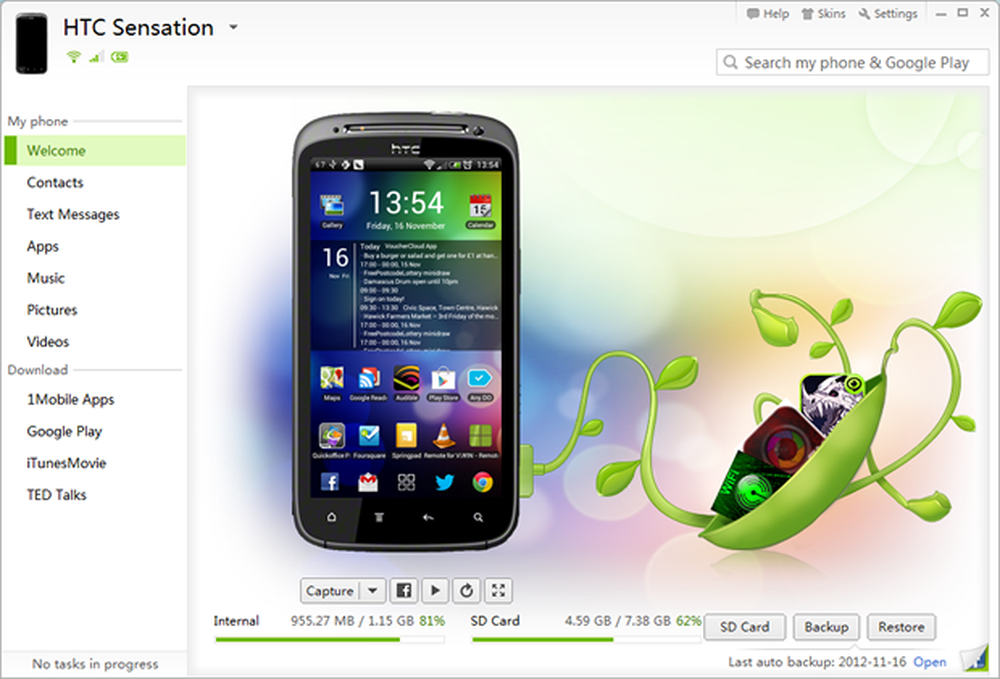
SnapPeas grensesnitt er rent, klart og enkelt å navigere.
Du kan bytte til fullskjermmodus hvis du vil, men om du gjør dette eller forblir i Windows-modus, kan du bruke skjermen til å se nøyaktig hva som skjer på telefonen din og til og med ta skjermbilder som kan deles til Facebook. Dette er en fin måte å raskt bla gjennom dataene dine på en større skjerm, og gir deg også muligheter til å importere og eksportere.
Kontakter, meldinger og mer
En serie lenker til venstre side av SnapPea-grensesnittet gir tilgang til kontaktene dine, tekstmeldinger og annet innhold som er lagret på telefonen din. Muligheten til å sikkerhetskopiere meldinger og kontakter på denne måten, er nyttig, og det er mulighet for å sende tekstmeldinger fra datamaskinen din slik at du kan dra nytte av et fullstendig tastatur.
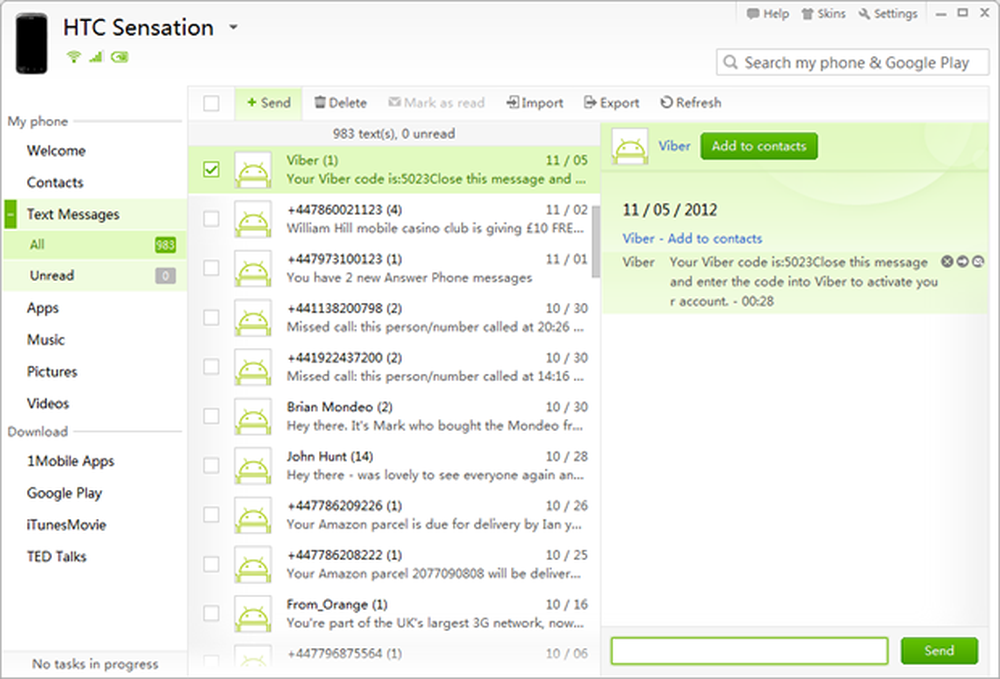
Les, administrer, backup og til og med send tekstmeldinger fra datamaskinen din.
Apper og andre data kan også administreres fra SnapPea. Apper-delen kan brukes til å vise en liste over alle appene du har installert, gå mellom minnekort og intern lagring og avinstaller alt du ikke lenger trenger. I dette tilfellet velger du alternativet Eksporter deg til å sikkerhetskopiere APK-filer til harddisken, og disse kan brukes på et senere tidspunkt for å installere programvare du bestemmer deg for at du vil begynne å bruke igjen.
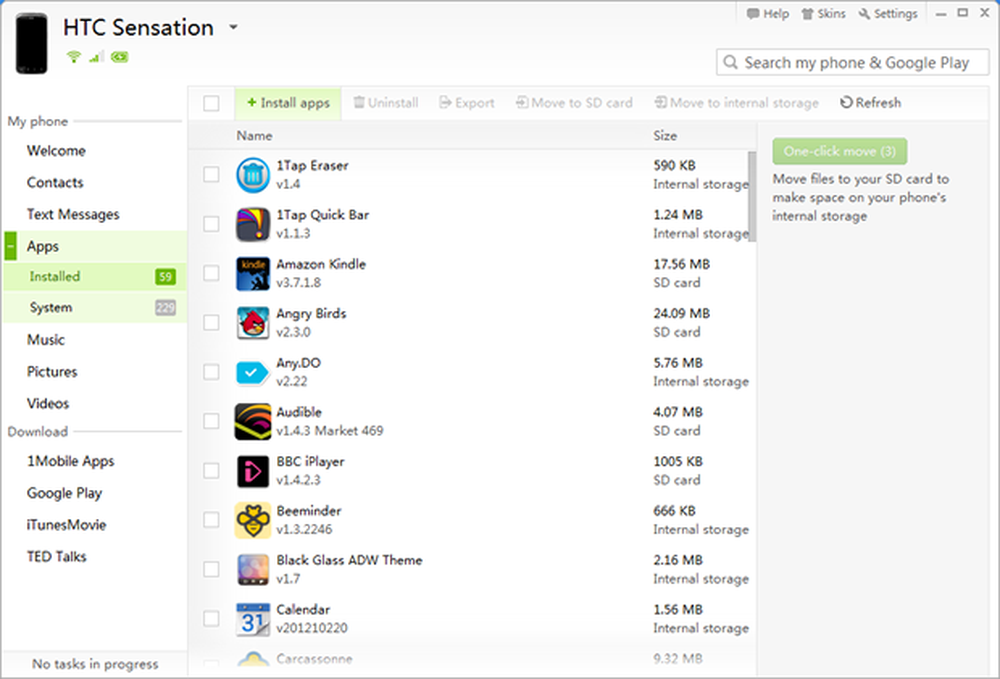
Administrering av Android-apper fra datamaskinen din er mye raskere enn fra telefonen din.
Det er like enkelt å administrere musikk, bilder og videoer, og du kan enkelt velge stort antall filer. Kanskje mer nyttig, SnapPea gir deg også en enkel måte å vise en lysbildefremvisning av bilder på en større skjerm uten å måtte overføre filene først. Hvis du flytter fra en iPhone til en Android-enhet, eller du har nettopp brukt iTunes til å administrere musikksamlingen din, kan du bruke appen til å importere iTunes-biblioteket ditt slik at du har det tilgjengelig hvor du vil ha det.
Appbehandling
En av de store tingene med å bruke Android i stedet for iOS er at det er langt flere muligheter for nedlasting av apper fra forskjellige kilder. Mens Google Play fortsatt kan være din første anløpshavn, er du ikke bundet til å bruke den, og det finnes mange andre tjenester som gir gratis og betalte apps. Dette er noe gjenkjent av SnapPea som gjør at du også kan laste ned apper via 1Mobile.
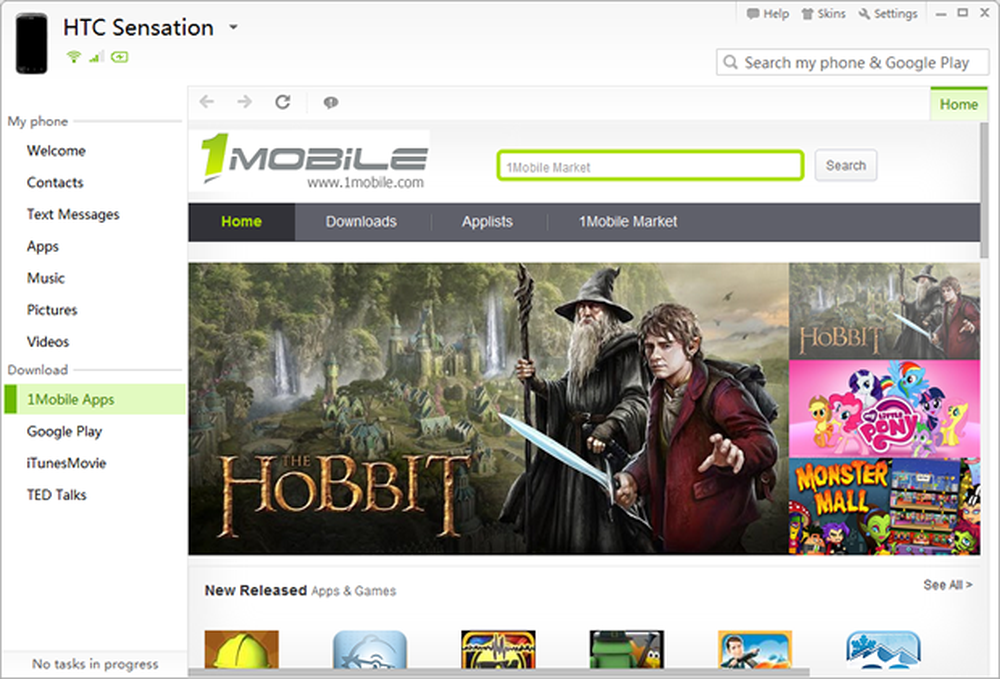
Last ned apper fra utenfor Google Play for enda flere valg.
På samme måte kan du også få tilgang til filmer og mer gjennom TED-samtaler og iTunesMovies. Selv om dette kanskje ikke høres ut som noe spesielt banebrytende, er det fint å ha alt bundet sammen og tilgjengelig på ett sted.
Flere valg
Sikkerhetsfunksjonen til SnapPea er en god grunn til å installere appen, og det er et godt alternativ til sikkerhetskopieringsverktøyene som er samlet av enkelte mobiloperatører. Hvis du har sikkerhetskopiert automatisk når telefonen er koblet til datamaskinene, blir det vanskelig å beskytte data.
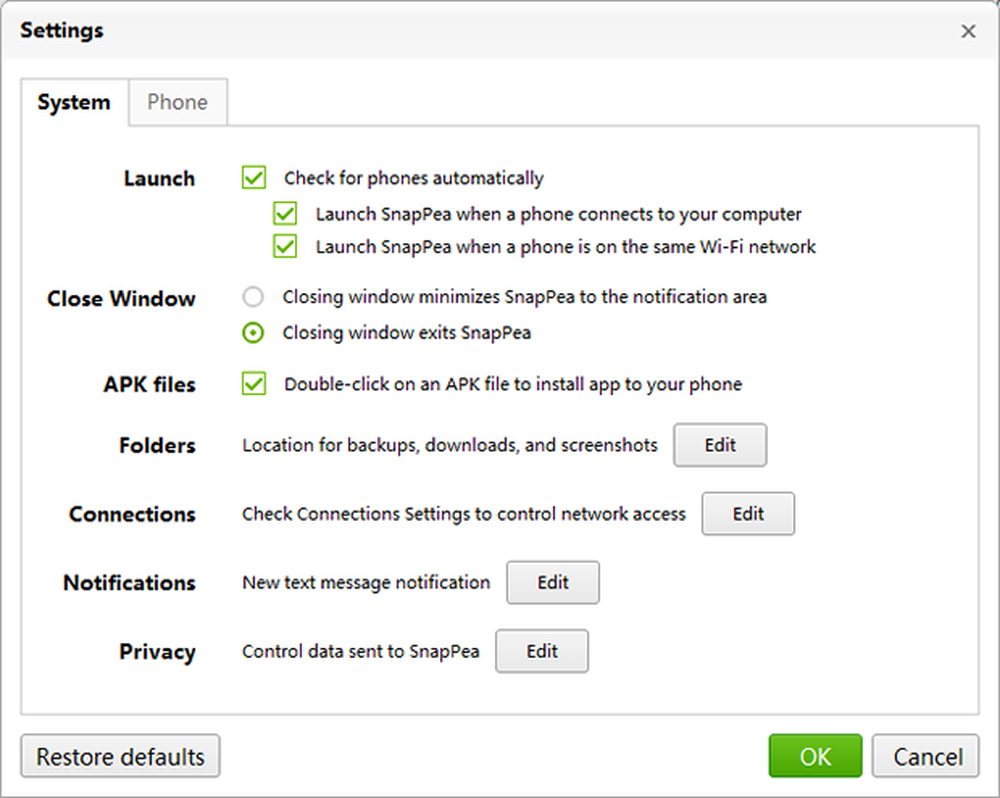
Automatisk sikkerhetskopiering via Wi-Fi gjør at du administrerer Android enda raskere og enklere.
For å gjøre ting enda enklere, er det mulig å konfigurere SnapPea for å komme i gang når telefonen og datamaskinen er på samme nettverk. Dette er en utrolig enkel måte å automatisere data backup, da det betyr at du kan forlate huset om morgenen, bruke telefonen hele dagen, og så snart du kommer hjem og kobler til nettverket ditt, har du opprettet filer og data du har generert, blir automatisk kopiert til datamaskinen din.
Oppsummering
Å ta kontroll over en Android-enhet fra en PC er ikke noe som er standardisert, men skal nok folk oppdage hvor enkelt og intuitivt det er i SnapPea, kan dette lett bli en go-to app for smarttelefoneiere over hele verden. Spre ordet!




